Image-Gewicht während der Reise: Alles, was Sie wissen müssen

Was zu wissen
- Image Weight on Midjourney ist der Parameter, der die Gewichtung der Bildaufforderung relativ zum Text festlegt, während AI-Bilder generiert werden.
- Um Bildgewichtungen in Ihre Eingabeaufforderung aufzunehmen, müssen Sie zuerst Bildaufforderungen, die begleitende Textaufforderung und dann hinzufügen,
--iw (value)wobei (Wert) zwischen 0,5 und 2 liegen kann. - Experimentieren Sie mit verschiedenen Bildgewichten in Ihren
/imagineEingabeaufforderungen, um zu sehen, wie sich die Ausgabebilder ändern.
Midjourney ist ein großartiger KI-Bildgenerator. Mit nur wenigen Eingabeaufforderungen erhalten Sie eine Vielzahl atemberaubender Bilder, die Ihren Anforderungen entsprechend skaliert werden können. Aber wenn Sie nicht das bekommen, was Sie sehen möchten, können Sie ihm Bildeingabeaufforderungen geben, auf die Sie sich beziehen und mit denen Sie arbeiten können. Hier kommen Anpassungsoptionen wie das Bildgewicht ins Spiel. Was ist das und wie können Sie es verwenden, um ein KI-generiertes Bild zu erhalten, das Ihren Wünschen nahe kommt? All dies und noch mehr!
Was ist „Image Weight“ in Midjourney?
Die späteren Versionen von Midjourney haben eine Reihe von Optionen hinzugefügt, mit denen Sie Ihre Eingabeaufforderungen und die generierten Bilder anpassen können. Bildgewichtung ist eine solche Bildanpassungsoption in Midjourney. Damit geben Sie der KI ein Quellbild zum Arbeiten, das als Zielbild fungiert, auf das Midjourney hinarbeiten soll. Die Parameter „Bildgewichtung“ bestimmen, wie viel Gewicht oder Hervorhebung die KI dem Quellbild im Vergleich zu Ihrer Textaufforderung geben soll.
Die KI kombiniert dann die Textaufforderung mit der Bildaufforderung, um Bilder zu erzeugen. Je mehr Gewicht Sie Ihrem Quellbild geben, desto näher wird das Endergebnis daran sein.
Beachten Sie, dass Bildgewichte nicht die einzigen Anpassungsoptionen sind. Aufforderungsgewichtungen können auch verwendet werden, entweder allein oder zusätzlich zu Bildgewichtungen, um die endgültigen Aufforderungen weiter zu spezifizieren.
Midjourney Image Weight-Parameter
Die genauen Bildgewichtungsparameter, die Sie verwenden können, variieren je nach verwendeter Midjourney-Version. Hier ist, was die Midjourney-Versionen basierend auf Bildgewichtungsparametern unterscheidet:
| Midjourney-Version | Bildgewichtsbereich | Standardbildgewicht |
| Fassung 3 | Beliebig (ganze Zahl) | 0,25 |
| Fassung 4 | Funktion wird nicht unterstützt | – |
| Fassung 5 | 0,5 – 2 | 1 |
Obwohl Version 5 von Midjourney die beste von allen ist, können Sie auswählen, welche Version Sie verwenden möchten, indem Sie /settingsin das Meldungsfeld eingeben.
Und wählen Sie dann die Version aus, die Sie bevorzugen.
So fügen Sie Bildgewichtungen in Midjourney-Eingabeaufforderungen hinzu
Jetzt wissen Sie, wofür Bildgewichte verwendet werden. Sehen wir uns an, wie sie in Ihren Midjourney-Eingabeaufforderungen zum Generieren von Bildern verwendet werden können.
Image Prompt-Struktur
Da wir in den folgenden Beispielen Bild-Prompts verwenden werden, ist es gut, die Grundstruktur zu kennen, die beim Erstellen eines Prompts mit Bildern befolgt werden sollte:
- Bildaufforderungen werden am Anfang der Eingabeaufforderung angezeigt.
- Die Textbeschreibung bildet den zweiten Teil des Prompts.
- Der letzte Abschnitt der Eingabeaufforderung enthält Ihre Parameter (in unseren Beispielen verwenden wir nur Bildgewichtungsparameter).
Denken Sie daran, dieser einfachen Struktur von Bild-Text-Parametern zu folgen, wenn Sie verwirrt sind.
Fügen Sie im Eingabeaufforderungsfeld ein Bild hinzu
Ein Bild kann als Eingabeaufforderung hinzugefügt werden, indem Sie seine Webadresse eingeben. Stellen Sie sicher, dass es mit einem Bildformat wie endet. jpg,. png bzw. gif.
Alternativ kann ein Bild hochgeladen werden, indem Sie auf das + -Zeichen neben dem Meldungsfeld klicken …

Auswählen einer Datei hochladen …
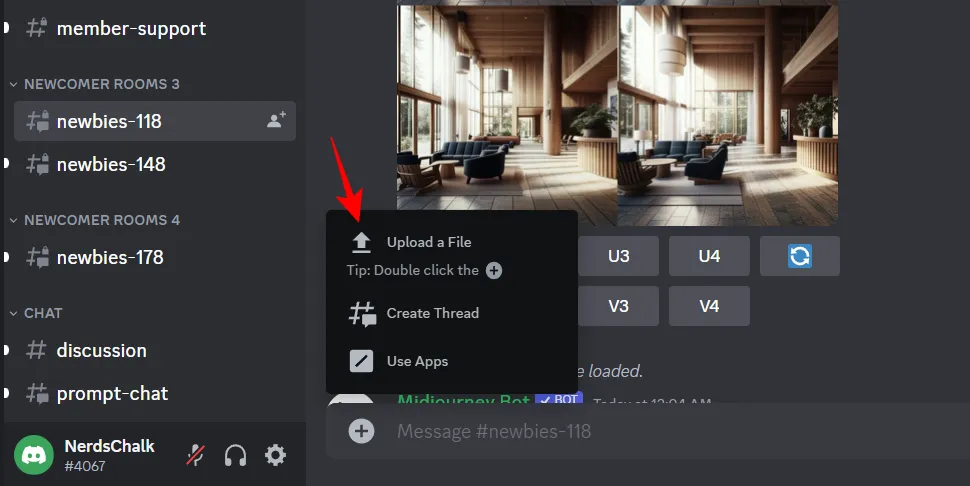
Wählen Sie eine Bilddatei aus und klicken Sie auf Öffnen .
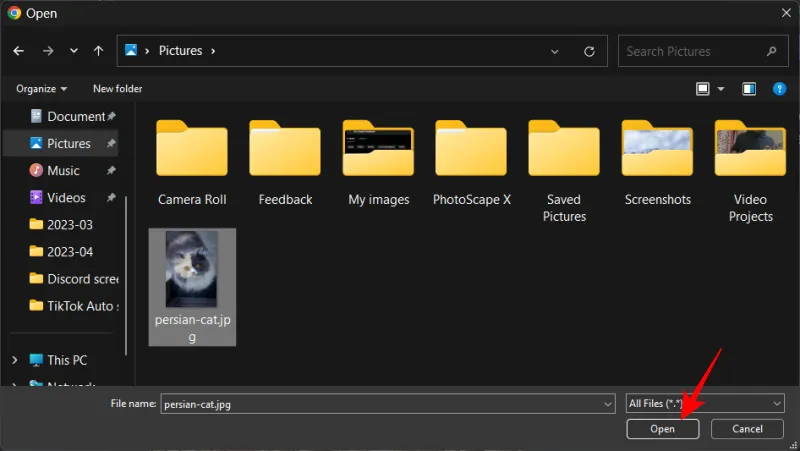
Klicken Sie nach dem Hochladen mit der rechten Maustaste auf das Bild und wählen Sie Bildadresse kopieren aus .
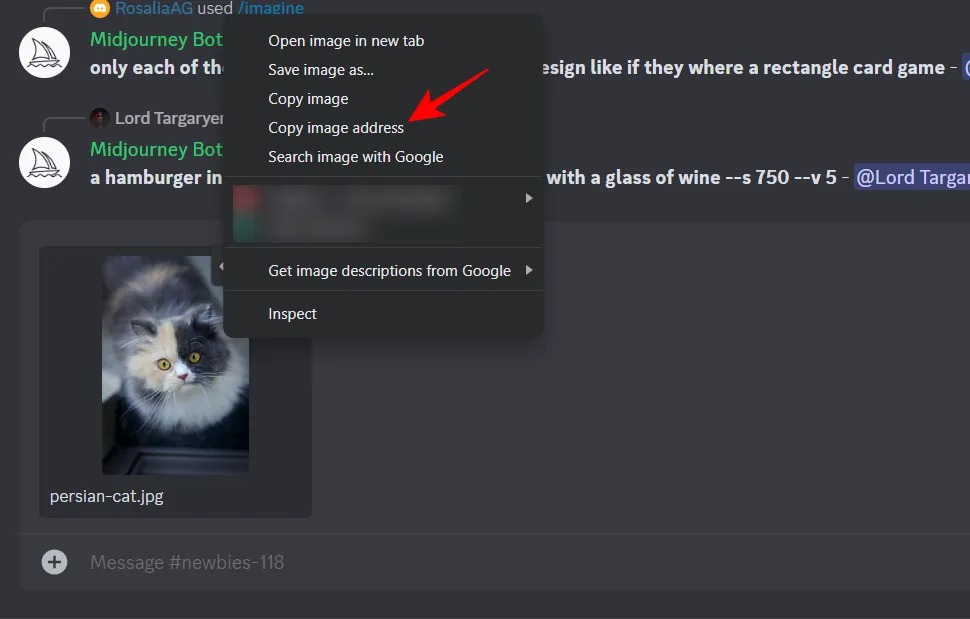
Geben Sie danach ein /imagineund wählen Sie das Eingabeaufforderungsfeld aus.

Und fügen Sie den kopierten Link in das Eingabeaufforderungsfeld ein.

Textbeschreibung hinzufügen
Sobald das Bild als Eingabeaufforderung hochgeladen wurde, geben Sie Ihre Textbeschreibung ein.
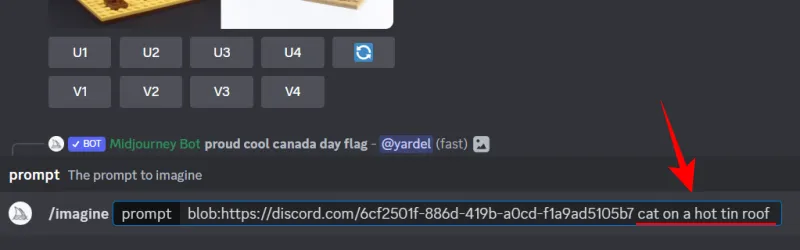
Geben Sie den Bildgewichtungsparameter an
Fügen Sie als Nächstes den --iw (number)Parameter hinzu. Stellen Sie sicher, dass Sie (Zahl) durch den Bildgewichtswert ersetzen, den Sie verwenden möchten.

Beziehen Sie sich auf die oben angegebene Tabelle, um zu erfahren, welche Bildgewichtswerte für verschiedene Versionen verwendet werden können.
Werfen wir einen Blick auf einige Beispiele, um eine bessere Vorstellung davon zu bekommen, wie die Bildgewichtung verwendet wird, wenn Midjourney-Bildansagen gegeben werden.
Beispiel 1
Für unser erstes Beispiel füttern wir die KI mit einem Bild einer Katze und halten das Bildgewicht auf einem Minimum. Beginnen Sie also zunächst die Eingabeaufforderung mit der Eingabe von /imagine. Wenn die Eingabeaufforderung erscheint, klicken Sie darauf.

Kopieren Sie die Webadresse des Bildes.

Und fügen Sie es wie zuvor in das Eingabeaufforderungsfeld ein. Geben Sie als Nächstes Ihre Texteingabeaufforderung ein und folgen Sie ihr mit --iw (value). In diesem Beispiel verwenden wir --iw 2, um ihm die größte Gewichtung zu geben (in Version 5).
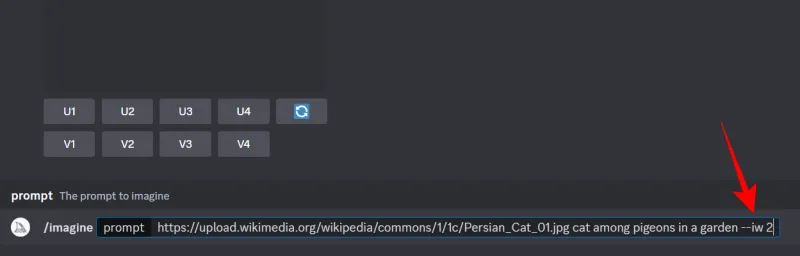
Drücken Sie dann die Eingabetaste und warten Sie, bis sich die Bilder entwickelt haben.
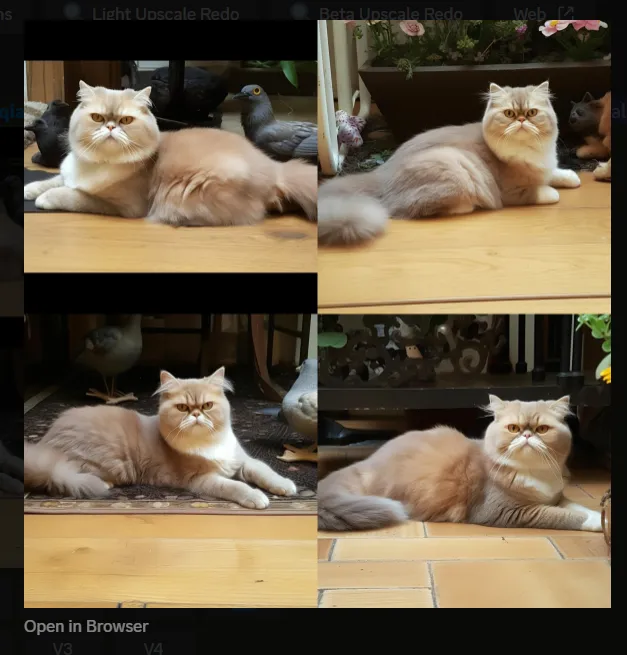
Vergleichen wir dieselbe Bild- und Textaufforderung, jedoch mit einer Gewichtung von --iw 0.5.
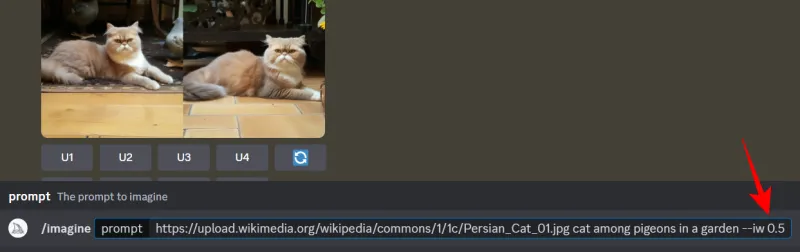
Hier sind die Ergebnisse dazu.

Obwohl hier die Katze im Vordergrund steht, erhalten die Textelemente (Tauben) eine gesunde Hervorhebung, da das Bildgewicht in der zweiten Aufforderung reduziert wird.
Beispiel 2
Betrachten wir ein anderes Beispiel. In diesem Fall laden wir ein Bild hoch, anstatt einen Link zu verwenden, und fügen dann unsere Eingabeaufforderungen hinzu.
Klicken Sie also zunächst auf das Symbol + neben dem Nachrichtenfeld.
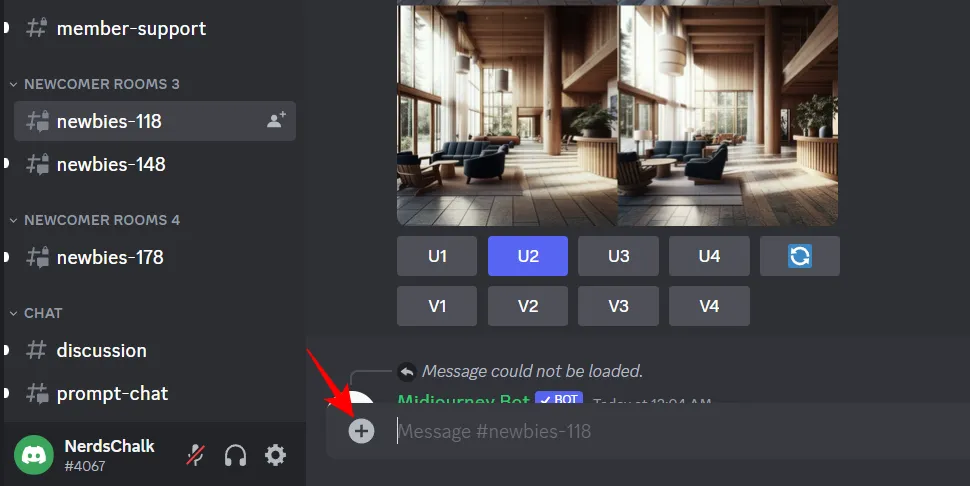
Klicken Sie auf Datei hochladen .

Wählen Sie Ihre Bilddatei aus und klicken Sie auf Öffnen .
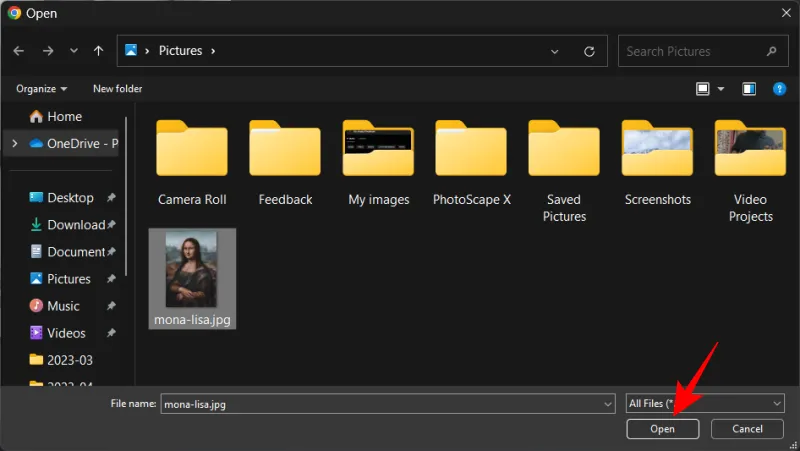
Klicken Sie nach dem Hochladen mit der rechten Maustaste auf das Bild und wählen Sie Bildadresse kopieren aus .
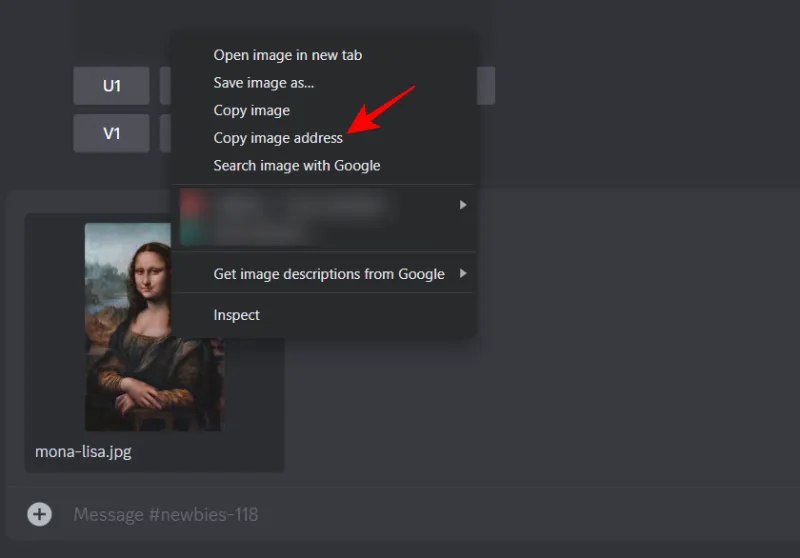
Geben Sie dann /imagineden passenden Eingabeaufforderungsbefehl ein und klicken Sie darauf.

Fügen Sie nun die kopierte Bildadresse in das Eingabeaufforderungsfeld ein, geben Sie Ihre Texteingabeaufforderung und den Bildgewichtsparameter wie folgt ein:
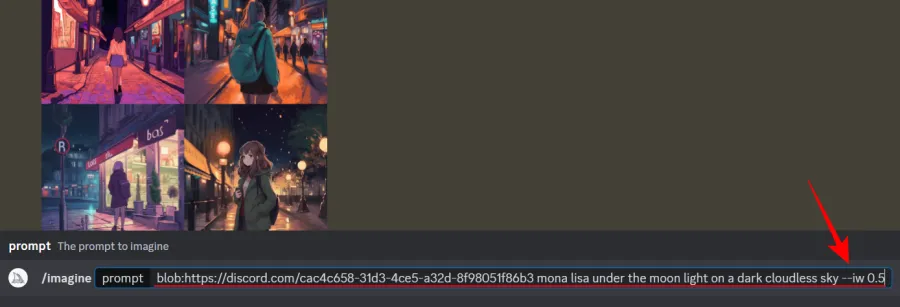
Drücken Sie dann die Eingabetaste und warten Sie auf die Ergebnisse.
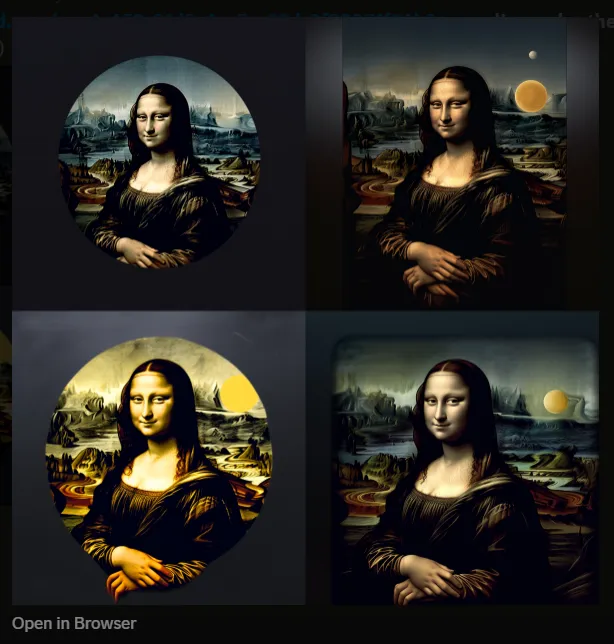
Vergleichen Sie nun dasselbe Bild und dieselbe Textaufforderung mit einer höheren Bildgewichtung.

Die Ergebnisse:

Für dieses Beispiel bevorzugen wir definitiv das mit der höheren Bildgewichtung erzeugte Bild. Sie können jederzeit versuchen, die Bilder neu zu generieren, wenn die Ausgabe Ihren ästhetischen Anforderungen nicht entspricht.
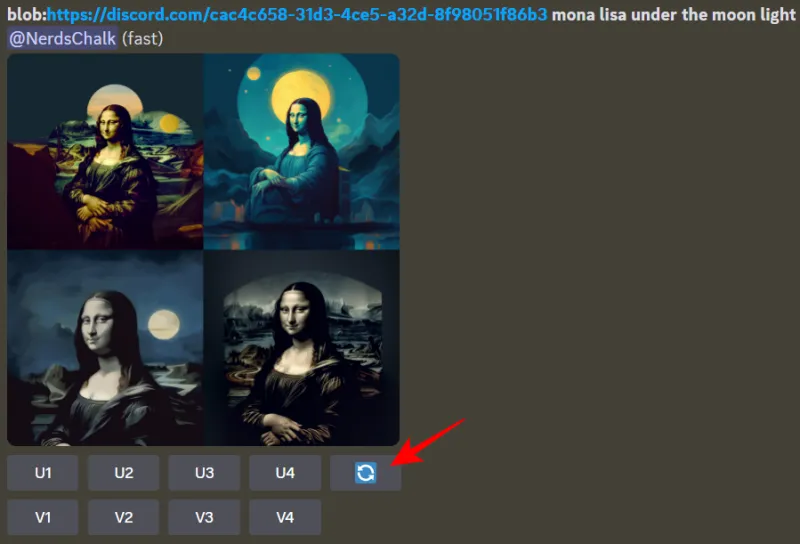
Beispiel 3
Nehmen wir ein letztes Beispiel. Inzwischen kennen Sie die Übung: Geben Sie ein /imagineund wählen Sie „Eingabeaufforderung“. Fügen Sie im Eingabeaufforderungsfeld einen Bildlink, eine Texteingabeaufforderung und eine Bildgewichtung gemäß Ihren Anforderungen hinzu.
Eine Eingabeaufforderung könnte etwa so aussehen:
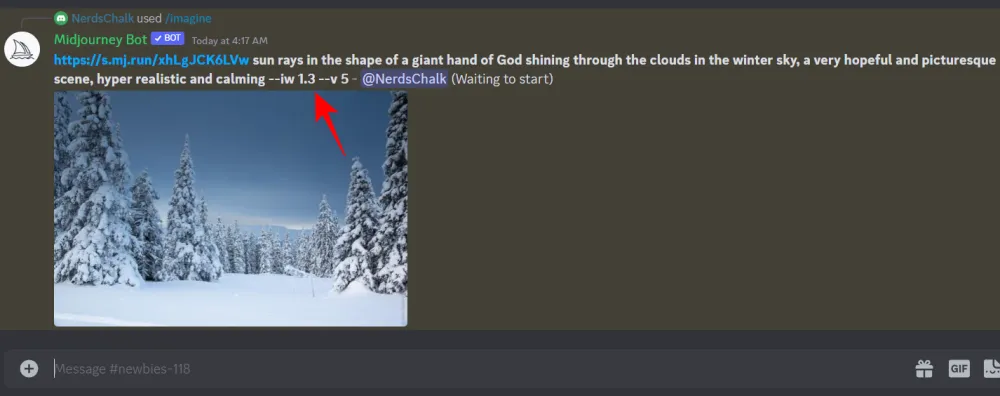
Und die Ergebnisse.

Wenn Sie nicht zufrieden sind, klicken Sie auf die Schaltfläche Regenerieren…
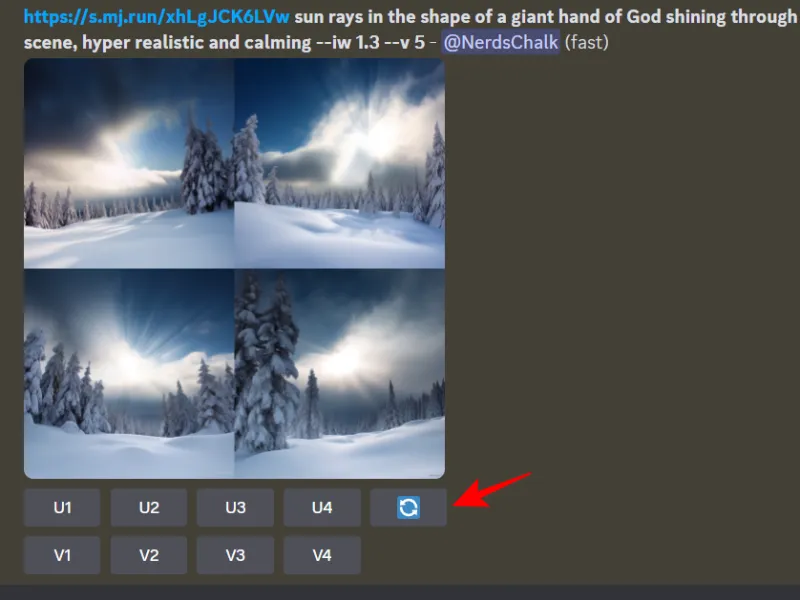
Oder erstellen Sie Variationen eines der vier Bilder, die Sie bevorzugen …
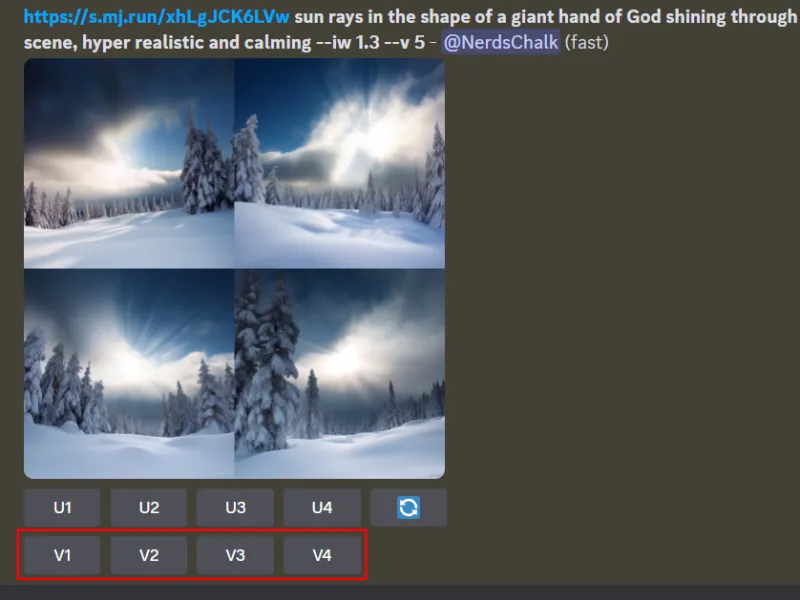
Midjourney Image Weight: Dinge, die Sie beachten sollten
Es gibt ein paar Dinge zu beachten, wenn Sie die Bildgewichtungsparameter optimal nutzen möchten.
Experimentieren Sie immer mit unterschiedlichen Bildgewichtungswerten. Da die Bedeutung Ihrer Bildgewichte nur in Bezug auf die Textaufforderung steht, kann das Ausprobieren verschiedener Bildgewichtswerte zu stark unterschiedlichen Ergebnissen führen.
Versuchen Sie, die Bildgewichtung mit fantasievollen Textaufforderungen zu kombinieren, die ihre eigenen Textgewichtungsparameter haben können oder nicht. Auf diese Weise können Sie Ihre Eingabeaufforderungen besser gestalten und außergewöhnliche Bilder erstellen.
Verschiedene Midjourney-Versionen sind auch in bestimmten Dingen besser. V3 leistet hervorragende Arbeit bei der Arbeit mit abstrakten Abfragen, aber V5 ist insgesamt viel besser und gibt feinere Details (wie Hände und Finger) besser wieder. V3 unterstützt auch keine Brüche (oder Dezimalzahlen), während V5 dies tut, was eine große Bandbreite eröffnet. V4 hat nicht die Möglichkeit, Bildgewichte hinzuzufügen, also gibt es dort nichts zu besprechen.
FAQ
Werfen wir einen Blick auf einige häufig gestellte Fragen zu Bildgewichtungen in Midjourney.
Was ist der Standardwert für die Bildgewichtung in Midjourney?
In Midjourney V5 ist der Standardwert für die Bildgewichtung 1.
Wie fügt man in Midjourney Gewicht hinzu?
Ja, Sie können in Midjourney Gewichtsparameter hinzufügen, sowohl für Text als auch für Bilder, um eine bessere Anpassung und mehr kreative Freiheit zu erreichen.
Können Sie Midjourney ein Bild geben?
Ja. Da Midjourney auf einem Discord-Server arbeitet, können Sie Midjourney auch Bildaufforderungen bereitstellen. So können Sie Ihren Bildaufforderungen mehr Gewicht verleihen.
Midjourney wird mit jeder Iteration erstaunlich besser, wächst sprunghaft in seinen Bilderzeugungsfunktionen und eröffnet immer mehr Anpassungsparameter und -optionen. Wir hoffen, dass dieser Leitfaden Ihnen geholfen hat, den Bildgewichtsparameter zu verstehen, der in V5 wieder verfügbar ist, wie Sie ihn verwenden und wie Sie ihn kreativ optimal nutzen können. Bis zum nächsten Mal! Stellen Sie sich weiter vor.
- So laden Sie eine PDF-Datei in ChatGPT hoch
- So nutzen Sie NightCafe kostenlos
- So installieren Sie Stable Diffusion unter Windows [April 2023]



Schreibe einen Kommentar